window11更新后屏幕一直闪怎么回事?windows11更新完屏幕一直闪如何处理
更新时间:2024-06-20 11:25:46作者:qiaoyun
很多人对电脑都会进行各种更新,可是更新之后也是难免会遇到一些问题,比如近日有不少用户反映说自己使用的window11更新后屏幕一直闪,导致用着非常不舒服,很多人碰到这样的问题都不知道该怎么办,为了帮助到大家,本教程这就给大家介绍一下windows11更新完屏幕一直闪的处理方法。
具体解决方法如下:
1.首先我们开启任务管理器,选择其中的“文件”选项,然后选择“运行新任务”选项;
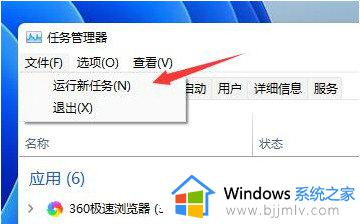
2.接着我们在该界面之中勾选“以系统管理权限创建此任务”,输入指令“ms-settings:wheel”。按下回车确认;
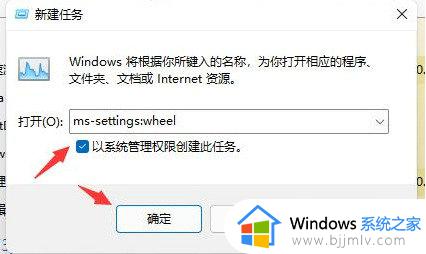
3.然后我们进入设置的页面之后,我们可以选择“Windows更新”选项;
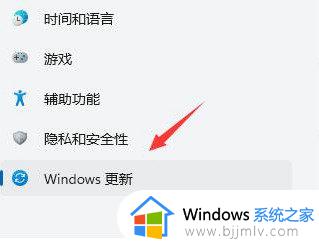
4.接着我们单击选择其中的“更新历史记录”;
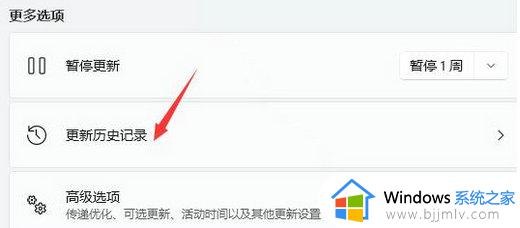
5.当我们进入历史记录之后,再选择其中“卸载更新”选项;
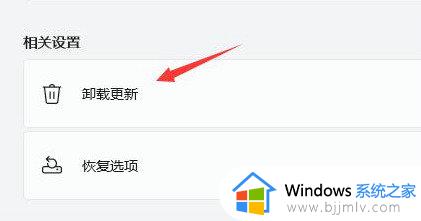
6.最后在卸载更新中,找到KB500430更新选项,再用鼠标右键选中“卸载”就可以修复该问题啦。
关于window11更新后屏幕一直闪的详细解决方法就给大家介绍到这里了,有需要的用户们可以参考上述方法步骤来进行解决,希望帮助到大家。
window11更新后屏幕一直闪怎么回事?windows11更新完屏幕一直闪如何处理相关教程
- windows11更新完屏幕一直闪怎么办 电脑更新windows11后闪屏修复方法
- win11更新完一直闪屏怎么办 win11更新后桌面一直闪修复方法
- windows11一直闪屏怎么办 windows11更新完一直闪屏怎么解决
- 更新完win11黑屏闪烁怎么办 更新win11一直黑屏闪烁解决方法
- 更新win11屏幕闪烁怎么解决 win11显示屏一直闪屏的解决方法
- windows11屏幕一闪一闪的怎么办 windows11屏幕闪烁如何解决
- win11更新后屏幕闪烁怎么办 win11更新后闪屏修复方法
- 更新windows11闪屏问题怎么办 电脑windows11更新后闪屏修复方法
- win11一直闪屏怎么回事 win11不断闪屏如何解决
- windows11更新不了一直重试怎么回事 win11更新失败一直重试如何处理
- win11恢复出厂设置的教程 怎么把电脑恢复出厂设置win11
- win11控制面板打开方法 win11控制面板在哪里打开
- win11开机无法登录到你的账户怎么办 win11开机无法登录账号修复方案
- win11开机怎么跳过联网设置 如何跳过win11开机联网步骤
- 怎么把win11右键改成win10 win11右键菜单改回win10的步骤
- 怎么把win11任务栏变透明 win11系统底部任务栏透明设置方法
win11系统教程推荐
- 1 怎么把win11任务栏变透明 win11系统底部任务栏透明设置方法
- 2 win11开机时间不准怎么办 win11开机时间总是不对如何解决
- 3 windows 11如何关机 win11关机教程
- 4 win11更换字体样式设置方法 win11怎么更改字体样式
- 5 win11服务器管理器怎么打开 win11如何打开服务器管理器
- 6 0x00000040共享打印机win11怎么办 win11共享打印机错误0x00000040如何处理
- 7 win11桌面假死鼠标能动怎么办 win11桌面假死无响应鼠标能动怎么解决
- 8 win11录屏按钮是灰色的怎么办 win11录屏功能开始录制灰色解决方法
- 9 华硕电脑怎么分盘win11 win11华硕电脑分盘教程
- 10 win11开机任务栏卡死怎么办 win11开机任务栏卡住处理方法
win11系统推荐
- 1 番茄花园ghost win11 64位标准专业版下载v2024.07
- 2 深度技术ghost win11 64位中文免激活版下载v2024.06
- 3 深度技术ghost win11 64位稳定专业版下载v2024.06
- 4 番茄花园ghost win11 64位正式免激活版下载v2024.05
- 5 技术员联盟ghost win11 64位中文正式版下载v2024.05
- 6 系统之家ghost win11 64位最新家庭版下载v2024.04
- 7 ghost windows11 64位专业版原版下载v2024.04
- 8 惠普笔记本电脑ghost win11 64位专业永久激活版下载v2024.04
- 9 技术员联盟ghost win11 64位官方纯净版下载v2024.03
- 10 萝卜家园ghost win11 64位官方正式版下载v2024.03